Как создать форму регистрации онлайн-мероприятия в WordPress
Опубликовано: 2021-12-13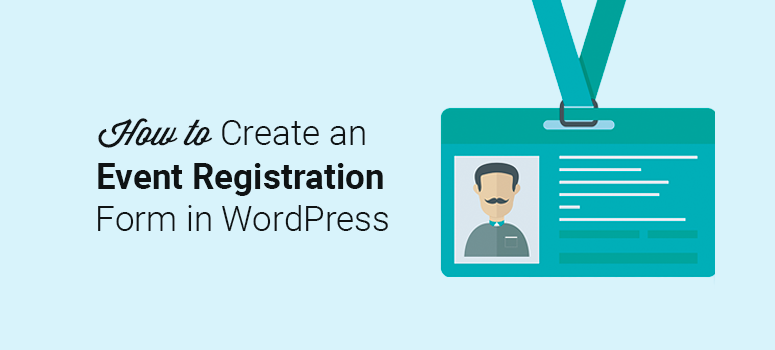
Вы хотите, чтобы посетители записывались на мероприятия или покупали билеты на вашем сайте?
Формы регистрации событий позволяют посетителям легко предоставить вам свои данные, чтобы подписаться на такие мероприятия, как вебинары, семинары и музыкальные концерты, и это лишь некоторые из них. Но эти формы могут сделать больше. Вы можете использовать их для расширения своего списка адресов электронной почты, отслеживания регистраций и отслеживания конверсий, чтобы улучшить будущие мероприятия.
Из этого пошагового руководства вы узнаете, как создать форму регистрации онлайн-мероприятия в WordPress простым способом. Мы также покажем вам, как продавать билеты на мероприятия и доставлять автоматические подтверждения по электронной почте, используя ту же форму.
Что нужно для создания регистрационной формы онлайн-мероприятия?
Лучший способ создать форму регистрации онлайн-мероприятия в WordPress — использовать плагин для создания форм. Эти конструкторы форм упрощают создание форм без использования какого-либо кода.
Они поставляются с готовыми шаблонами, которые вы можете настроить, указав и щелкнув. Таким образом, вам не придется тратить дни на разработку формы. Вы можете создать форму менее чем за 5 минут и сразу начать регистрацию.
Среди популярных конструкторов форм мы рекомендуем WPForms, самый удобный для начинающих плагин форм WordPress на рынке.
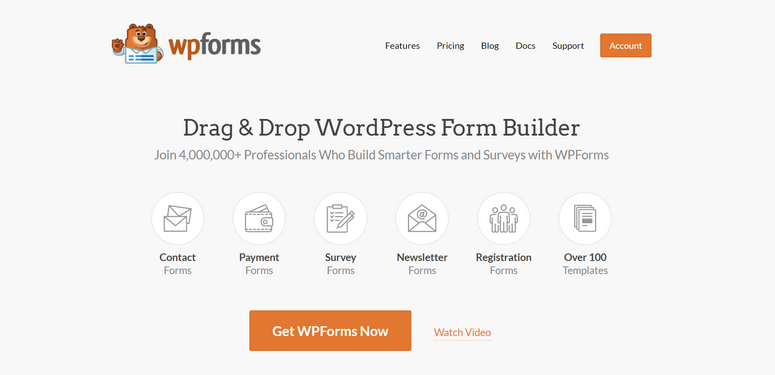
WPForms имеет сотни встроенных шаблонов форм, поэтому вы найдете шаблон практически для любой формы, которую хотите создать. Существует также специальный шаблон регистрационной формы, предварительно заполненный всеми полями, которые вам понадобятся для регистрации на мероприятие.
Все, что вам нужно сделать, это настроить его в соответствии с вашим брендом, и для этого есть конструктор форм перетаскивания. Это упрощает добавление дополнительных полей, изменение текста и настройку параметров формы.
Как только ваша форма будет готова, вы можете отобразить ее в любом месте вашего сайта WordPress с помощью виджета WPForms. Шорткоды не нужны!
Помимо этого, причина, по которой мы рекомендуем WPForms, заключается в том, что он имеет расширенные функции, которые вы не получите с другими плагинами. Для начала вы можете добавить билеты на мероприятия в свою форму и интегрировать их с платежными шлюзами, чтобы клиенты могли покупать билеты мгновенно.
Кроме того, каждая создаваемая вами форма поставляется со встроенной защитой от спама, которая автоматически блокирует плохих ботов и поддельные записи.
Кроме того, вы можете включить условную логику для отображения дополнительных вопросов на основе ответа пользователя. Таким образом, пользователи могут выбрать событие, на которое они хотят зарегистрироваться, и вы сможете отображать настраиваемые вопросы только для этого события.
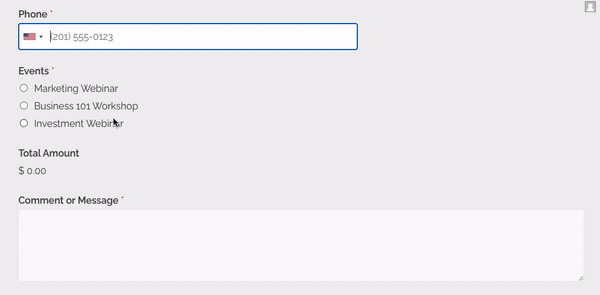
И это еще не все! Вы даже можете создавать автоматические уведомления по электронной почте, которые будут доставлены вашему клиенту, как только он отправит форму. Это позволяет отправлять приветственные электронные письма, подтверждение мест или даже доставлять цифровые билеты!
Короче говоря, WPForms имеет функции, которые превосходят ваши ожидания. Вы можете создавать, настраивать и отслеживать свои формы прямо в панели управления WordPress. Вам больше никогда не придется смотреть на другой конструктор форм.
С учетом сказанного давайте рассмотрим пошаговый процесс создания формы регистрации онлайн-мероприятия в WordPress с использованием WPForms.
Шаг 1. Установите и активируйте плагин WPForms
Первое, что вам нужно сделать, это посетить веб-сайт WPForms и зарегистрировать учетную запись.
Существует бесплатная версия, но для доступа к шаблону онлайн-регистрации и способам оплаты вам необходимо подписаться на план WPForms Pro или Elite.
После регистрации в своей учетной записи WPForms перейдите на вкладку «Загрузки» и нажмите кнопку « Загрузить WPForms» .
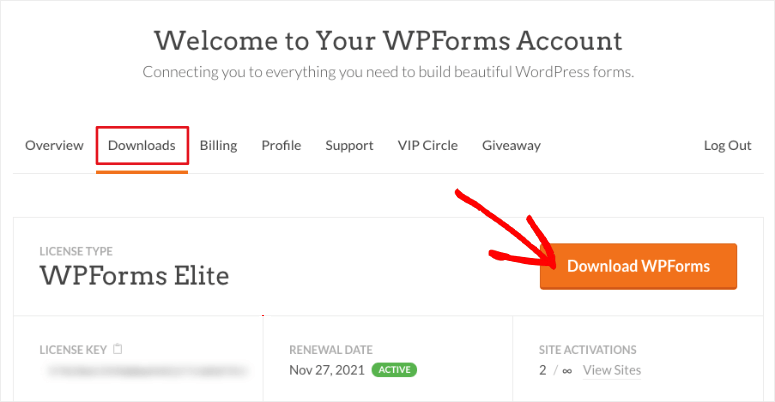
После загрузки плагина вам нужно будет посетить страницу Плагины »Добавить новый в административной области WordPress и нажать кнопку Загрузить плагин .
Выберите файл плагина WPForms на своем компьютере и нажмите кнопку « Установить сейчас» .
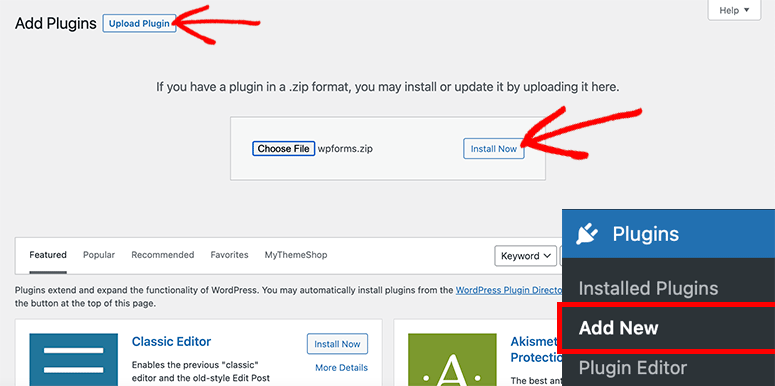
Для получения более подробной информации вы должны ознакомиться с нашим руководством по установке плагина WordPress.
Шаг 2. Установите и активируйте надстройку пакета шаблонов форм
Прежде чем создавать форму, вам нужно установить надстройку WPForms, чтобы получить доступ ко всему списку шаблонов. Перейдите на страницу WPForms »Addons . Здесь вы можете найти дополнение Form Templates Pack , установить и активировать его.
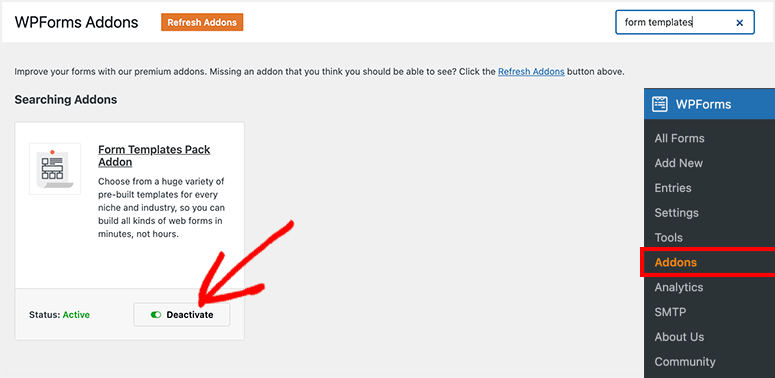
После активации аддона вы можете приступить к созданию регистрационной формы онлайн-мероприятия в WordPress.
Шаг 3. Создайте новую регистрационную форму онлайн-мероприятия
Теперь, когда у вас все готово, перейдите на страницу WPForms »Add New из области администрирования WordPress.
Это запустит конструктор форм WPForms на вашем экране.
Вы можете начать с ввода имени новой формы и поиска шаблона регистрационной формы онлайн-мероприятия ниже.
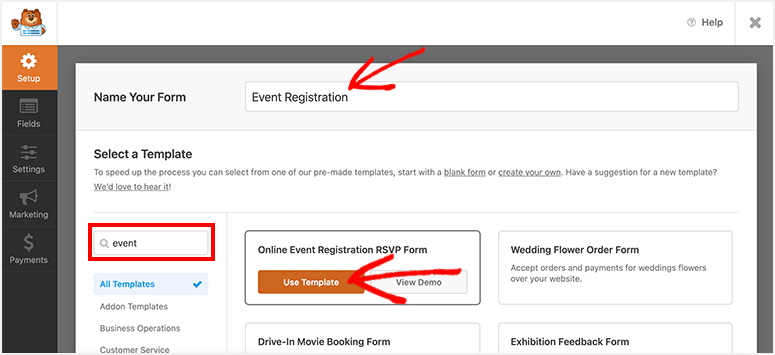
Наведите указатель мыши на шаблон и нажмите кнопку « Использовать шаблон ».
Шаблон формы загрузится на ваш экран. Вы найдете настраиваемые поля WPForms с левой стороны и предварительный просмотр формы регистрации на мероприятие с правой стороны.
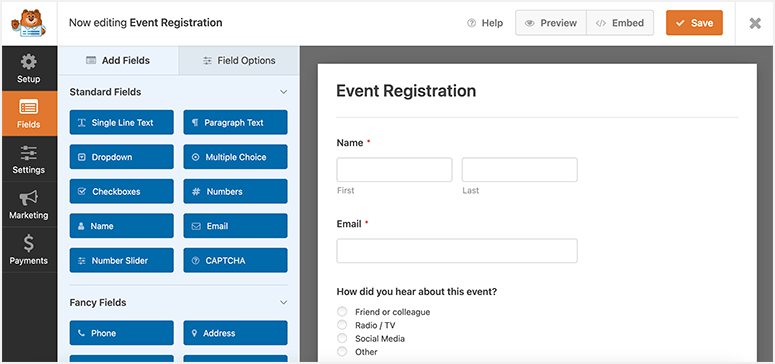
По умолчанию форма поставляется со всеми необходимыми полями. Вы также можете добавить новое поле, перетащив его с левой стороны в область предварительного просмотра формы с правой стороны.
Так, например, если вы хотите, чтобы пользователи могли выбирать и покупать билеты на мероприятия, вы можете добавить поле Checkbox Items . Это позволяет пользователям выбрать любой вариант из списка.
Если вы планируете указывать цену билетов, вы даже можете добавить поле « Всего ». Это будет динамически рассчитывать и отображать общую стоимость на основе выбора пользователя.
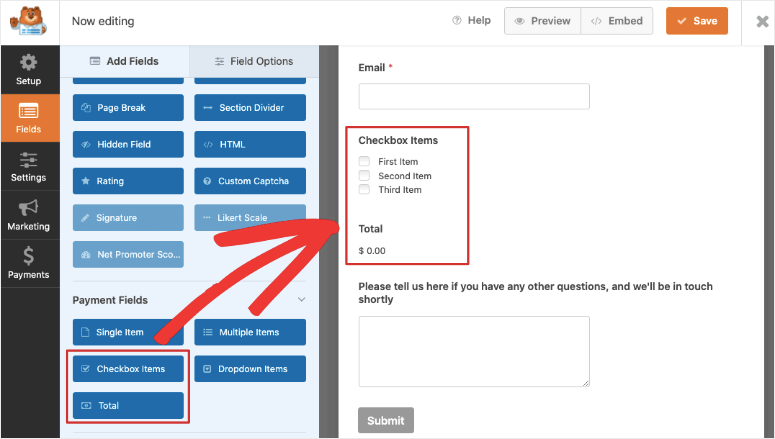
Теперь, если вы хотите, чтобы пользователи могли выбирать несколько событий, вместо этого вам нужно добавить в форму поле « Несколько элементов ».
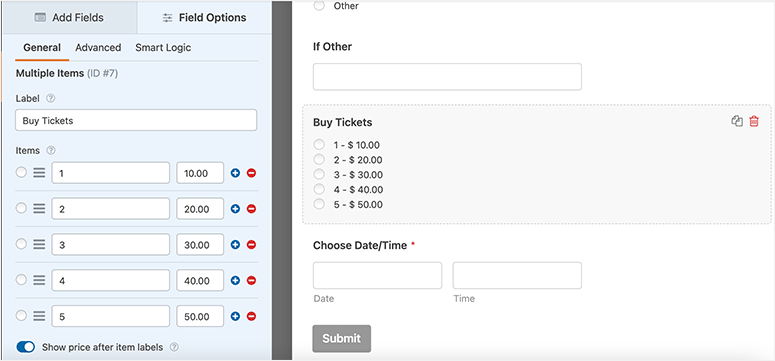
Вы можете перечислить несколько событий и позволить пользователям регистрироваться на столько, сколько они хотят, в одной и той же форме.
Теперь, когда вы выберете это поле формы, на левой панели задач редактирования вы увидите параметры для добавления цены к каждому элементу, чтобы пользователи могли видеть стоимость перед выбором своих билетов.
Таким образом, вы можете добавлять и настраивать столько полей формы, сколько вам нужно.
Когда вы закончите настройку формы, нажмите кнопку « Сохранить » в правом верхнем углу экрана.
Шаг 4. Управление настройками формы регистрации на мероприятие
WPForms дает вам полный контроль над конфигурациями вашей формы. Вы найдете эти параметры на вкладке « Настройки » в левом навигационном меню.

В общих настройках вы можете добавить или обновить следующие параметры:

- Название формы
- Описание формы
- Отправить текст кнопки
- Отправить текст обработки кнопки
- Включить защиту от спама
- Включить Google reCAPTCHA
- Отключить сохранение информации о записи в WordPress
- Отключить сохранение IP-адреса пользователя
После этого на вкладке «Настройки уведомлений » вы можете управлять уведомлениями по электронной почте при отправке форм.
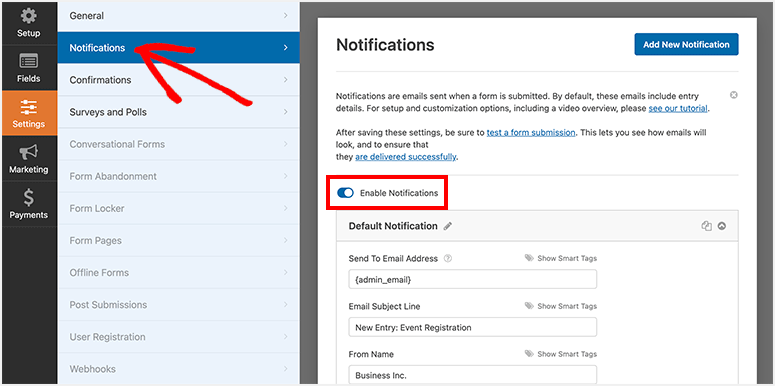
По умолчанию он будет отправлять вам уведомление о каждой отправке на электронную почту администратора WordPress. Вы можете настроить тему электронного уведомления, сообщение, адрес электронной почты и другие сведения по своему усмотрению.
Это также позволяет вам создать новое уведомление для ваших посетителей. Здесь вы можете создавать электронные письма для отправки сообщений с подтверждением места, информации о заказе, подробностей о мероприятии, приветственных писем и т. д.
Когда вы создаете новое уведомление, щелкните параметр « Показать смарт-теги », чтобы выбрать поле электронной почты. WPForms автоматически обнаружит адрес электронной почты, введенный пользователем, и отправит ему уведомление по электронной почте.
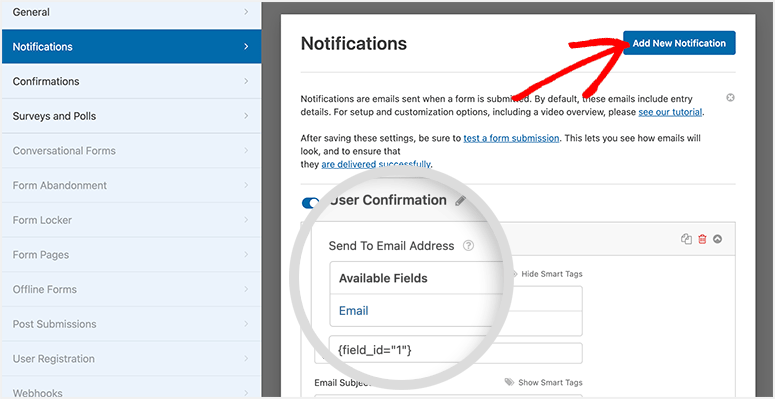
Ниже есть параметры для настройки строки темы и тела электронного письма. Вы также получите возможность добавить условную логику, чтобы вы могли отправлять электронное письмо только при соблюдении определенных условий. Это позволяет вам доставить правильный билет в зависимости от того, какое событие выбрал пользователь.
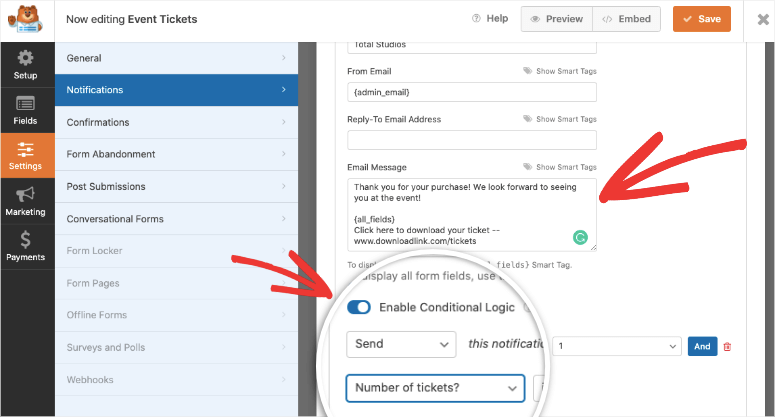
Подробнее об этом читайте в нашем руководстве: Как настроить правильные уведомления и подтверждения форм.
Когда вы будете удовлетворены настройками, нажмите кнопку « Сохранить » в правом верхнем углу экрана.
Шаг 5. Настройте подтверждения формы онлайн-мероприятия
Помимо уведомлений по электронной почте, WPForms также позволяет вам контролировать, что происходит после того, как пользователь отправит форму. Вы можете отобразить подтверждающее сообщение или перенаправить их на новую страницу.
Чтобы настроить это, откройте вкладку настроек Подтверждения .
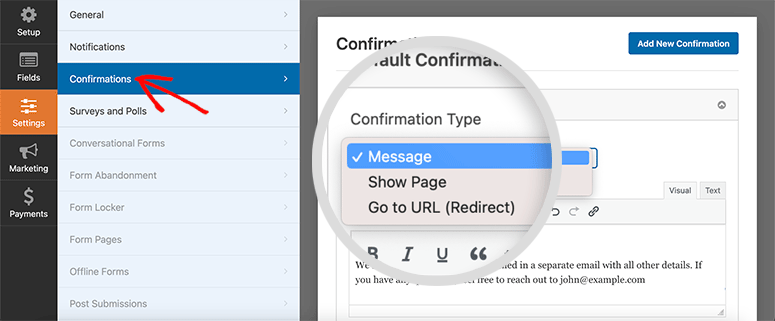
Вы увидите 3 варианта подтверждения:
- Сообщение: если вы не измените никаких настроек, ваши пользователи получат подтверждающее сообщение по умолчанию. Вы также можете настроить сообщение об успехе в этой опции.
- Показать страницу: если вы хотите, чтобы пользователи видели определенную страницу при отправке формы, добавьте ссылку на страницу. Вы можете создать пользовательскую страницу благодарности или целевую страницу, чтобы привлечь пользователей на свой веб-сайт.
- Перейти к URL-адресу (перенаправление): если вы хотите направить своих пользователей на другой веб-сайт, выберите этот параметр и добавьте URL-адрес веб-сайта.
После того, как вы добавили свой тип подтверждения и внесли изменения, нажмите кнопку « Сохранить », чтобы сохранить эти настройки.
Шаг 6. Подключитесь к своей учетной записи электронной почты
WPForms интегрируется со всеми популярными поставщиками электронной почты, такими как Constant Contact, AWeber и Mailchimp. Вы можете подключить свою учетную запись, и все ваши лиды будут мгновенно добавлены в список контактов.
На вкладке « Маркетинг » выберите поставщика услуг электронной почты. WPForms предложит вам установить и активировать надстройку для электронного маркетинга.
Затем вы можете следовать инструкциям на экране, чтобы подключить свою учетную запись электронной почты.
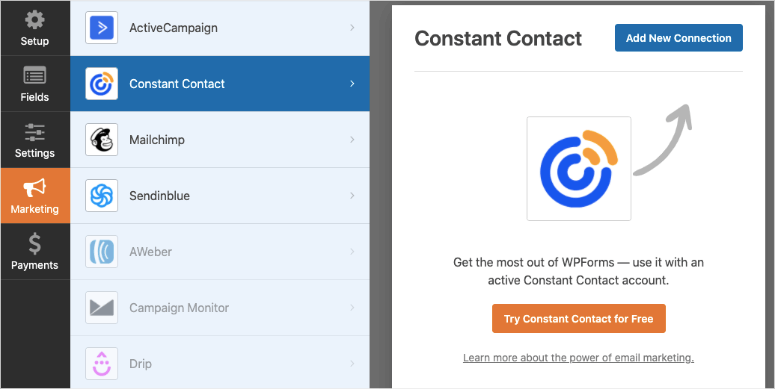
После подключения вы можете пометить и сегментировать своих потенциальных клиентов, чтобы отправлять персонализированные электронные письма в соответствии с тем, на что они подписались.
Теперь, если вы хотите принимать онлайн-платежи за продажу билетов, мы покажем вам, как это сделать на следующем шаге. Если нет, вы можете перейти к последнему шагу, где вы опубликуете форму.
Шаг 7. Добавьте способ оплаты в форму онлайн-мероприятия
WPForms позволяет добавить несколько вариантов оплаты в регистрационную форму онлайн-мероприятия. Поэтому, если вы хотите, чтобы пользователи платили за билеты онлайн, все, что вам нужно сделать, это включить платежный модуль и подключить свою учетную запись.
WPForms поддерживает следующие способы оплаты:
- PayPal
- Авторизовать.net
- Полоса
- Квадрат
Чтобы интегрировать один из этих вариантов, в конструкторе форм откройте вкладку « Платежи » в левом меню. Выберите способ оплаты, например, PayPal Standard. Затем WPForms отобразит запрос на активацию стандартного дополнения PayPal.
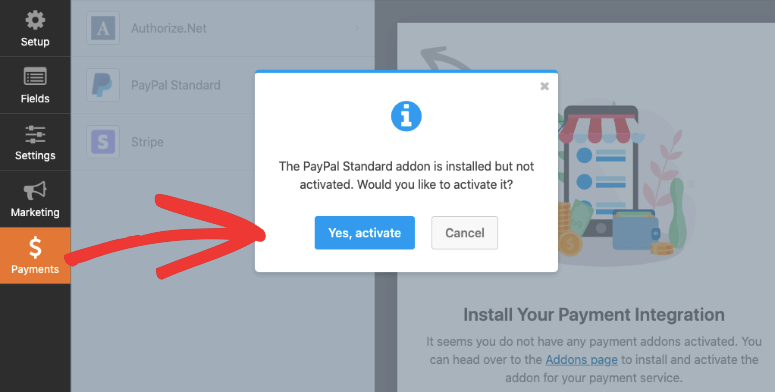
После активации вы увидите форму на той же вкладке.
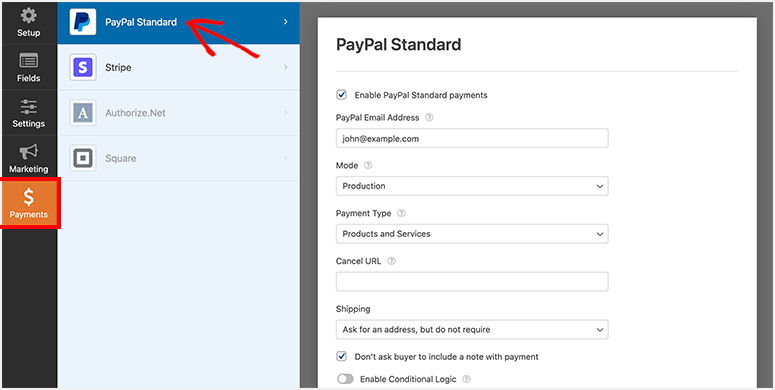
Вы можете ввести данные своей учетной записи PayPal. Затем выберите режим « Производство » и выберите «Продукты и услуги » в качестве типа оплаты.
Другие настройки включают ваш адрес электронной почты PayPal, сведения о доставке и т. д. Как только вы сохраните настройки, ваша платежная интеграция будет готова.
Шаг 8. Опубликуйте и отобразите регистрационную форму онлайн-мероприятия в WordPress
Теперь ваша регистрационная форма онлайн-мероприятия готова к работе на вашем сайте WordPress.
WPForms позволяет новичкам легко добавлять формы в WordPress без каких-либо технических знаний. Вы можете добавить свою регистрационную форму на страницы, сообщения, боковую панель и другие области, готовые для виджетов.
В этом руководстве мы покажем вам, как добавить регистрационную форму на мероприятие на страницу или в запись блога.
Вам нужно будет создать новую страницу/запись в WordPress или отредактировать существующую. Затем нажмите на значок плюса (+) в редакторе блоков и выберите WPForms .
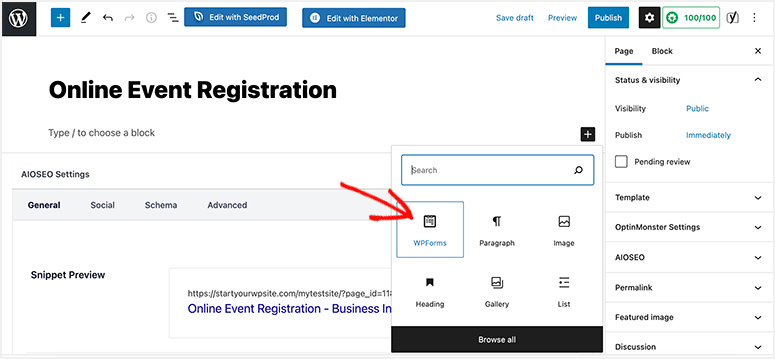
Затем вам нужно выбрать форму регистрации события в раскрывающемся списке, и она покажет вам предварительный просмотр вашей формы в редакторе блоков.
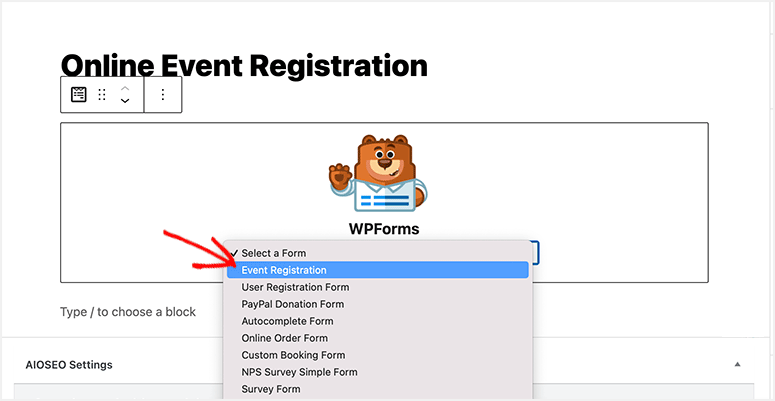
Вы можете добавить на свою страницу контент, посвященный конкретному событию, и оптимизировать его для SEO, чтобы продавать больше билетов в Интернете.
Когда страница будет готова, вы можете нажать кнопку « Опубликовать/Обновить ». Теперь, когда вы посещаете свой сайт, вы увидите форму в действии. Мы рекомендуем протестировать его, чтобы убедиться, что вы правильно настроили его, чтобы при необходимости можно было внести коррективы.
Если вы хотите, чтобы у ваших пользователей была возможность добавить событие в свой календарь, следуйте этому полезному руководству от WPForms: Как включить опцию «Добавить в календарь» в ваши формы WordPress.
Это все на данный момент. Мы надеемся, что эта статья помогла вам научиться создавать регистрационную форму онлайн-мероприятия в WordPress.
Вы также можете ознакомиться с нашими полезными руководствами:
- Как создать форму автозаполнения адреса в WordPress
- Как уменьшить количество заброшенных форм и повысить конверсию
- Как остановить спам в контактной форме в WordPress (шаг за шагом)
Эти статьи также помогут вам добавить дополнительные функции для улучшения взаимодействия с пользователем, повышения эффективности заполнения форм и предотвращения спама для улучшения вашей онлайн-регистрации.
